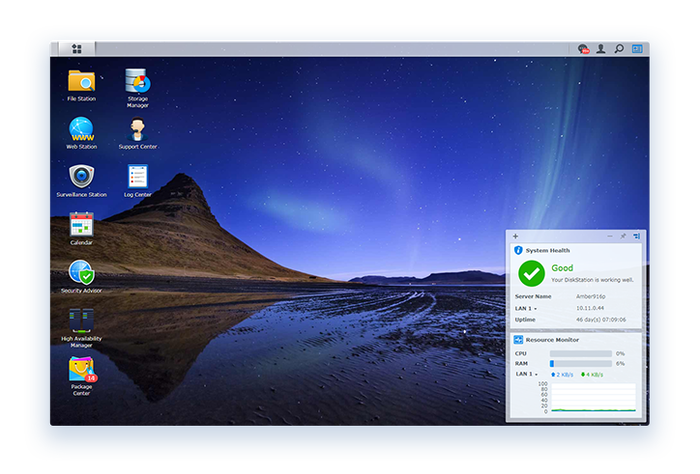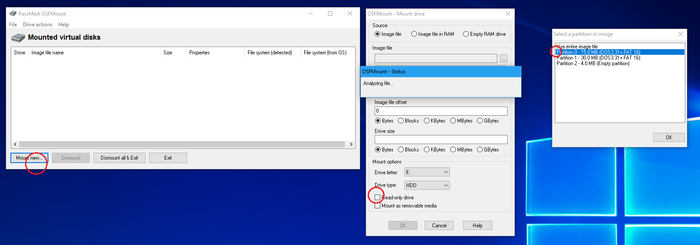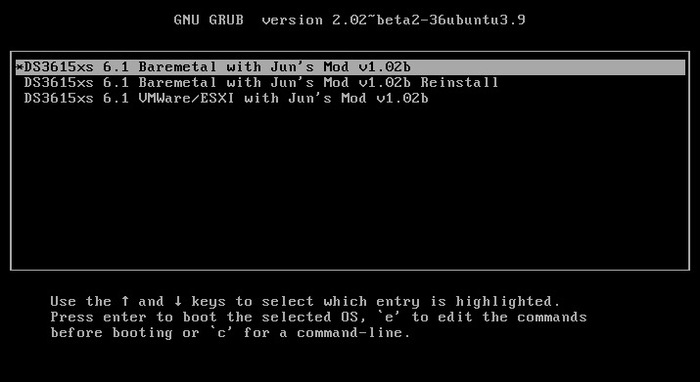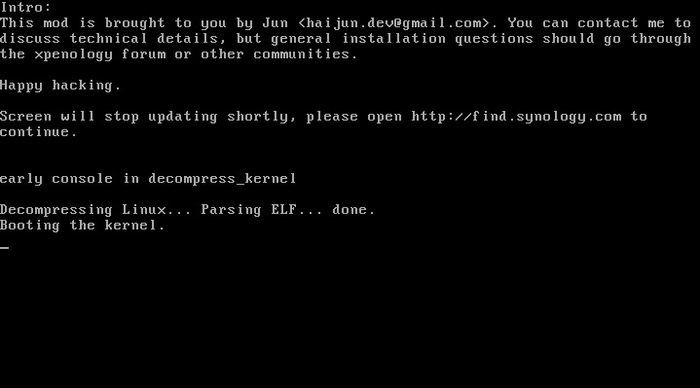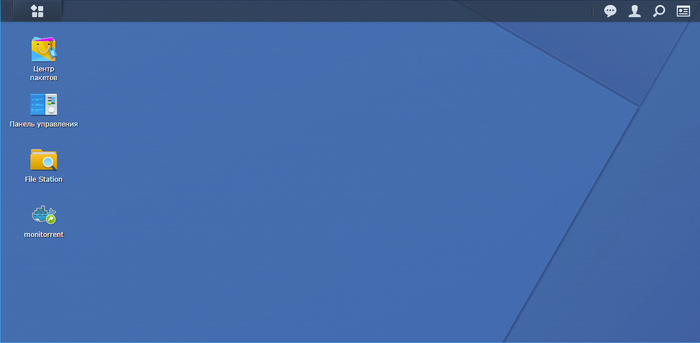NAS сервер на любом железе с софтом Synology
Synology DSM это операционная система выпускаемая в комплекте с NAS одноименной компании. Фактически ваше персональное облако с простым интерфейсом.
DiskStation Manager (DSM) представляет собой интуитивную операционную веб-систему, работающую на всех NAS-серверах Synology - говорится на их сайте.
Там же можно и посмотреть возможности этой WebOS - https://www.synology.com/ru-ru/dsm/live_demo
DSM ставится с помощью дополнительного загрузчика, практически на любое устройство (с совместимым оборудованием), загрузчик разрабатывается сообществом XPEnology https://xpenology.com/forum/forum/4-russian/
Установка возможна на x86-x64 совместимые системы, на виртуальные машины ESXI, Hyper-V, VirtualBox. Разница в установке только в конфигурации каждой выбранной виртуальной машины и выбора загрузчика.
Расскажу вам как устанавливать на PC, для этого необходимо:
1. USB Flash любого обьема (250MB достаточно) всегда должна быть вставлена в PC
2. Образ IMG для флешки (ds3615 v1.02b на момент написания) - https://mega.nz/#F!yQpw0YTI!DQqIzUCG2RbBtQ6YieScWg
3. Утилита для разворачивания образа (использовал https://rufus.akeo.ie/?locale=ru_RU)
4. Утилита для редактирования образа (использовал OSFMount https://www.osforensics.com/tools/mount-disk-images.html)
5. Утилита для определения PID&VID флешки (http://flashboot.ru/files/file/448/) - либо в диспетчере устройств посмотрите.
Все действия вы выполняете на свой страх и риск!
Скачиваете образ, монтируете в утилите OSFMount для записи раздел 15МБ.
На смонтированном диске находим папку grub а в ней файл grub.cfg
Открываем файл с помощью нормального блокнота (например Notepad++)
Находим строку с:
set vid=0x058f
set pid=0x6387
set sn=C7LWN09761
set mac1=0011322CA785
Меняем vid и pid на те которые на вашей флешке. Сохраняем grub.cfg размонтируем образ.
Так же можем изменить серийный номер устройства и мак адрес на валидные что бы работал удаленный доступ с любого места.
Разворачиваем отредактированный образ на флешку с помощью Rufus.
Вставляем флешку в компьютер и загружаемся с нее (компьютер должен подключен к вашей локальной сети и очень желательно что бы получил IP от вашего роутера)
Ничего не нажимаем, загрузится первый пункт меню
Все отлично - система готова к установке.
Во время установки на жесткий диск установленный в компьютере будет форматирован и установлена файловая система (около 2GB) - остальное пространство будет не размечено и доступна в последствии для работы.
Заходим на в браузере на сайт http://find.synology.com
Находим ваше устройство в сети (либо можете подключится по IP:5000)
И с помощью мастера установки (либо онлайн скачается файл прошивки, либо вручную, скачать здесь) установить WebOS на ваш компьютер.
После перезагрузки по полученному IP будет доступна DiskStation Manager (DSM)
А дальше все по вашему желанию.
Сразу же установил свой любимый monitorrent
https://pikabu.ru/story/monitorrent__avtomaticheskiy_zagruzchik_torrentov_4812706
Дополнительный репозитарий: https://synocommunity.com/ с полезным софтом https://synocommunity.com/packages
Так же можно установить контейнеры Docker коих великое множество.
Использовались материалы этого форума: https://xpenology.com/forum/topic/7973-tutorial-installmigrate-dsm-52-to-61x-juns-loader/
Вот вам дискусов в ленту :) stardiscus.com